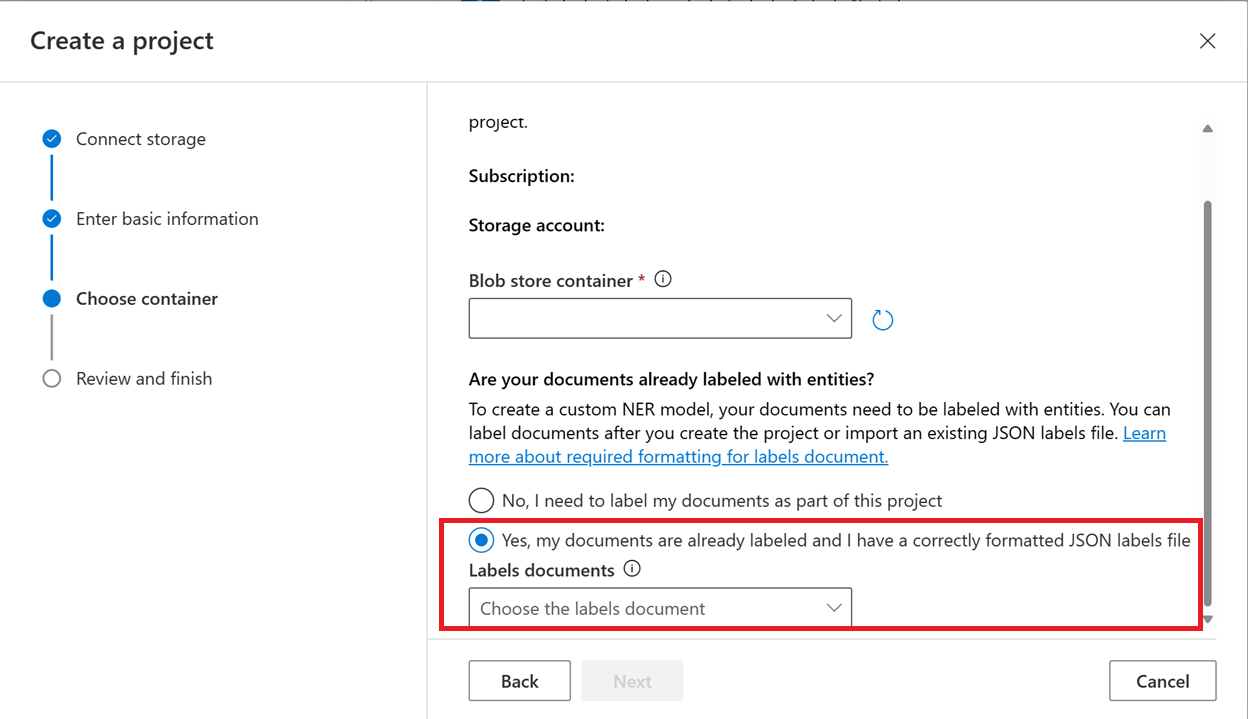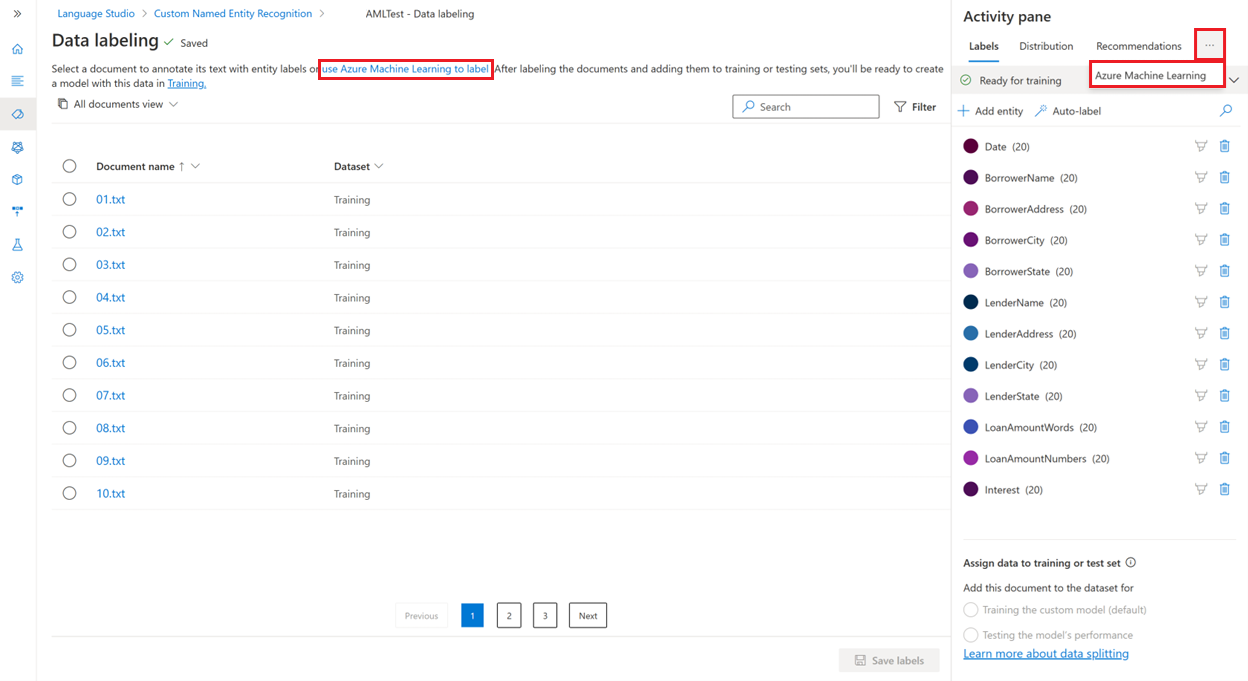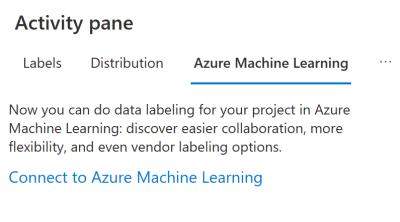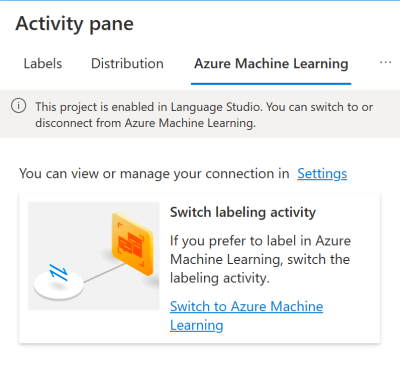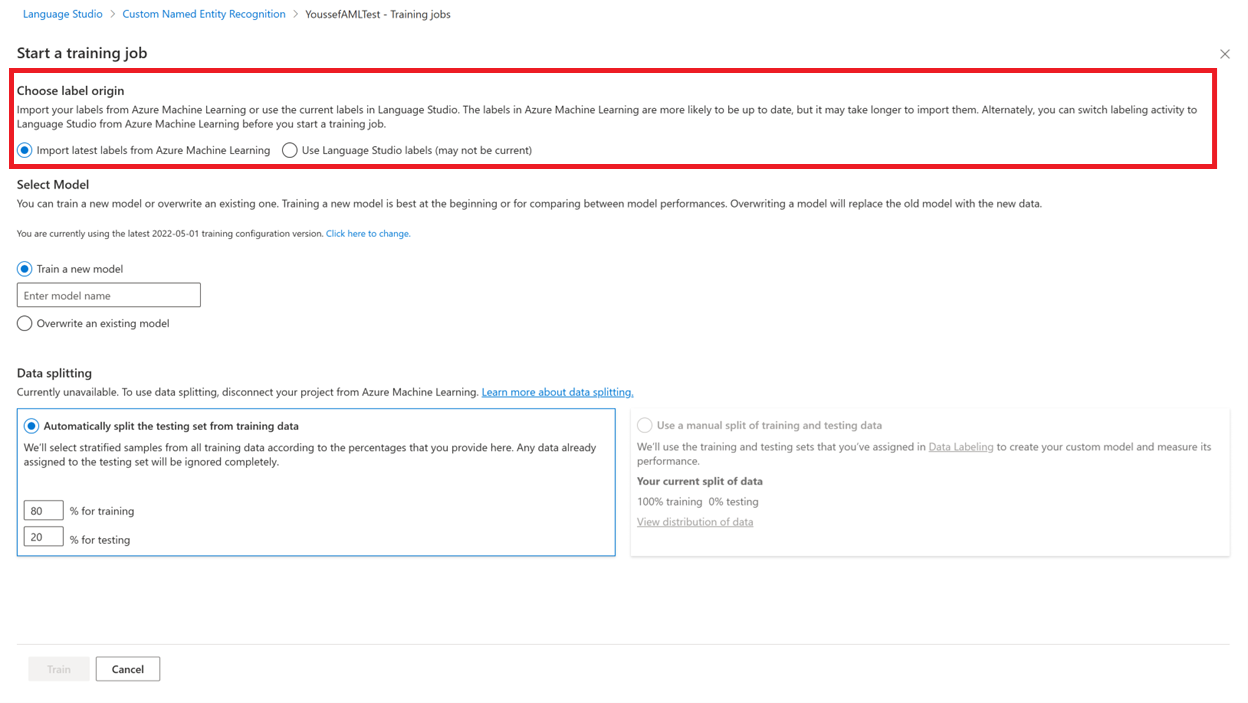Använda Azure Machine Learning-etiketter i Language Studio
Etikettering av data är en viktig del i att förbereda din datauppsättning. Med hjälp av etiketteringsupplevelsen i Azure Machine Learning kan du få enklare samarbete, större flexibilitet och möjlighet att outsourca etiketteringsuppgifter till externa etiketteringsleverantörer från Azure Market Place. Du kan använda Azure Machine Learning-etiketter för:
Förutsättningar
Innan du kan ansluta ditt etikettprojekt till Azure Machine Learning behöver du:
- Ett Language Studio-projekt som har skapats med ett konfigurerat Azure Blob Storage-konto.
- Textdata som har laddats upp till ditt lagringskonto.
- Minst:
- En entitetsetikett för anpassad namngiven entitetsigenkänning, eller
- Två klassetiketter för anpassade textklassificeringsprojekt.
- En Azure Machine Learning-arbetsyta som har anslutits till samma Azure Blob Storage-konto som ditt Language Studio-konto använder.
Begränsningar
- Att ansluta ditt etikettprojekt till Azure Machine Learning är en en-till-en-anslutning. Om du kopplar från projektet kommer du inte att kunna ansluta projektet tillbaka till samma Azure Machine Learning-projekt
- Du kan inte märka i Language Studio och Azure Machine Learning samtidigt. Etikettupplevelsen är aktiverad i en studio i taget.
- Test- och träningsfilerna i etiketteringsupplevelsen som du växlar bort från ignoreras när du tränar din modell.
- Endast Azure Machine Learnings JSONL-filformat kan importeras till Language Studio.
- Projekt med flerspråkigt alternativ aktiverat kan inte anslutas till Azure Machine Learning, och alla språk stöds inte.
- Språkstöd tillhandahålls av Klassen Azure Machine Learning TextDNNLanguages.
- Den Azure Machine Learning-arbetsyta som du ansluter till måste tilldelas samma Azure Storage-konto som Language Studio är anslutet till. Se till att Azure Machine Learning-arbetsytan har behörighet för lagringsblobdataläsarbehörighet för lagringskontot. Arbetsytan måste ha länkats till lagringskontot under skapandeprocessen i Azure Portal.
- Att växla mellan de två etiketteringsfunktionerna är inte omedelbart. Det kan ta tid att slutföra åtgärden.
Importera dina Azure Machine Learning-etiketter till Language Studio
Language Studio stöder JSONL-filformatet som används av Azure Machine Learning. Om du har etiketterat data i Azure Machine Learning kan du importera dina uppdaterade etiketter i ett nytt anpassat projekt för att använda funktionerna i båda studiorna.
Börja med att skapa ett nytt projekt för anpassad textklassificering eller anpassad namngiven entitetsigenkänning.
På skärmen Skapa ett projekt som visas följer du anvisningarna för att ansluta ditt lagringskonto och anger grundläggande information om projektet. Se till att Azure-resursen som du använder inte redan har ett annat lagringskonto anslutet.
I avsnittet Välj container väljer du alternativet som anger att du redan har en korrekt formaterad fil. Välj sedan din senaste Azure Machine Learning-etikettfil.
Ansluta till Azure Machine Learning
Innan du ansluter till Azure Machine Learning behöver du ett Azure Machine Learning-konto med en prisplan som kan tillgodose projektets beräkningsbehov. Se avsnittet om förutsättningar för att se till att du har slutfört alla krav för att börja ansluta Ditt Language Studio-projekt till Azure Machine Learning.
Använd Azure Portal för att navigera till Azure Blob Storage-kontot som är anslutet till språkresursen.
Kontrollera att rollen Storage Blob Data Contributor har tilldelats till din AML-arbetsyta inom rolltilldelningarna för ditt Azure Blob Storage-konto.
Gå till projektet i Language Studio. I den vänstra navigeringsmenyn i projektet väljer du Dataetiketter.
Välj Använd Azure Machine Learning för att märka antingen i beskrivningen av dataetiketter eller under fönstret Aktivitet.
Välj Anslut till Azure Machine Learning för att starta anslutningsprocessen.
I fönstret som visas följer du anvisningarna. Välj den Azure Machine Learning-arbetsyta som du skapade tidigare under samma Azure-prenumeration. Ange ett namn för det nya Azure Machine Learning-projektet som ska skapas för att aktivera etikettering i Azure Machine Learning.
Tips
Kontrollera att arbetsytan är länkad till samma Azure Blob Storage konto och språkresurs innan du fortsätter. Du kan skapa en ny arbetsyta och länka till ditt lagringskonto med hjälp av Azure Portal. Kontrollera att lagringskontot är korrekt länkat till arbetsytan.
(Valfritt) Aktivera växlingsknappen för leverantörsetiketter för att använda etiketteringsleverantörsföretag. Innan du väljer leverantörsetikettföretag kontaktar du leverantörens etikettföretag på Azure Marketplace för att slutföra ett kontrakt med dem. Mer information om hur du arbetar med leverantörsföretag finns i Så här outsourcar du dataetiketter.
Du kan också lämna etiketteringsinstruktioner för de mänskliga etiketterna som hjälper dig i märkningsprocessen. De här instruktionerna kan hjälpa dem att förstå uppgiften genom att lämna tydliga definitioner av etiketterna och inkludera exempel för bättre resultat.
Granska inställningarna för din anslutning till Azure Machine Learning och gör ändringar om det behövs.
Viktigt
Slutförande av anslutningen är permanent. Om du försöker koppla från den upprättade anslutningen när som helst inaktiveras ditt Language Studio-projekt permanent från att ansluta till samma Azure Machine Learning-projekt.
När anslutningen har initierats inaktiveras din möjlighet att märka data i Language Studio i några minuter för att förbereda den nya anslutningen.
Växla till etikettering med Azure Machine Learning från Language Studio
När anslutningen har upprättats kan du växla till Azure Machine Learning via fönstret Aktivitet i Language Studio när som helst.
När du växlar inaktiveras din möjlighet att märka data i Language Studio och du kommer att kunna märka data i Azure Machine Learning. Du kan växla tillbaka till etikettering i Language Studio när som helst via Azure Machine Learning.
Information om hur du etiketterar texten finns i Azure Machine Learning how to label (Hur du etiketterar). Information om hur du hanterar och spårar textetikettprojektet finns i Konfigurera och hantera ett textetikettprojekt i Azure Machine Learning.
Träna din modell med hjälp av etiketter från Azure Machine Learning
När du växlar till etiketter med Azure Machine Learning kan du fortfarande träna, utvärdera och distribuera din modell i Language Studio. Så här tränar du din modell med uppdaterade etiketter från Azure Machine Learning:
Välj Träningsjobb på navigeringsmenyn till vänster på språkstudioskärmen för projektet.
Välj Importera de senaste etiketterna från Azure Machine Learning från avsnittet Välj etikettursprung på träningssidan. Detta synkroniserar etiketterna från Azure Machine Learning innan du startar träningsjobbet.
Växla till etikettering med Language Studio från Azure Machine Learning
När du har bytt till etikettering med Azure Machine Learning kan du växla tillbaka till etikettering med Language Studio-projekt när som helst.
Anteckning
- Endast användare med rätt roller i Azure Machine Learning har möjlighet att byta etiketter.
- När du växlar till att använda Language Studio inaktiveras etikettering på Azure Machine Learning.
Så här växlar du tillbaka till etikettering med Language Studio:
Gå till projektet i Azure Machine Learning och välj Dataetiketter på den vänstra navigeringsmenyn.
Välj fliken Language Studio och välj Växla till Language Studio.
Processen tar några minuter att slutföra och din möjlighet att märka i Azure Machine Learning inaktiveras tills den växlas tillbaka från Language Studio.
Koppla från Azure Machine Learning
Att koppla bort projektet från Azure Machine Learning är en permanent, oåterkallelig process och kan inte ångras. Du kommer inte längre att kunna komma åt dina etiketter i Azure Machine Learning och du kommer inte att kunna återansluta Azure Machine Learning-projektet till något Language Studio-projekt i framtiden. Så här kopplar du från Azure Machine Learning:
- Se till att alla uppdaterade etiketter som du vill underhålla synkroniseras med Azure Machine Learning genom att växla tillbaka etikettupplevelsen till Language Studio.
- Välj Projektinställningar på navigeringsmenyn till vänster i Language Studio.
- Välj knappen Koppla från Azure Machine Learning i avsnittet Hantera Azure Machine Learning-anslutningar .
Nästa steg
Läs mer om att märka dina data för anpassad textklassificering och anpassad namngiven entitetsigenkänning.
Feedback
Kommer snart: Under hela 2024 kommer vi att fasa ut GitHub-problem som feedbackmekanism för innehåll och ersätta det med ett nytt feedbacksystem. Mer information finns i: https://aka.ms/ContentUserFeedback.
Skicka och visa feedback för